新規登録・ログインについて
新規登録について
会員登録料や会費などの費用がかかるか知りたい
「みんなのスマイル」では、会員登録料、会費は必要ありません。
写真の閲覧は無料でご利用いただけます。
必要なのは、写真を購入する際の費用のみとなります。
写真の閲覧は無料でご利用いただけます。
必要なのは、写真を購入する際の費用のみとなります。
本登録手続きのメールが届き、URLをクリックしたが、有効期限切れと表示される
2度以上URLをクリックした場合 、または24時間経過後にURLをクリックした場合に表示されるエラーです。
メールが届いてから24時間経過後にクリックした場合は、お手数ですが登録手続きを初めからやり直してください。
※正常に登録が完了すると、「アカウント設定」画面が開き、「メールアドレスの確認が完了しました。」というメッセージが表示されます。
メールが届いてから24時間経過後にクリックした場合は、お手数ですが登録手続きを初めからやり直してください。
※正常に登録が完了すると、「アカウント設定」画面が開き、「メールアドレスの確認が完了しました。」というメッセージが表示されます。
ログインについて
新規会員登録手続きのメール、メールアドレスの変更メール、パスワードの再設定メールが送られてこない
以下の内容をご確認ください。
-
迷惑メールフォルダを確認してください
迷惑メールフィルタを利用していると、ごくまれに、通常のメールが迷惑メールフォルダに振り分けられることがあります。
【確認、対処方法】
迷惑メールフォルダに該当のメールがないか確認してください。 -
受信設定(ドメイン指定受信、アドレス指定受信等)を確認してください
ドメイン指定受信、アドレス指定受信等の受信設定により、メールが届かない場合があります。
【確認、対処方法】
ご使用のキャリアの設定をご確認の上、ドメイン名「minasmile.jp」からのメールを受信できるよう変更してください。 -
受信トレイ以外のフォルダを確認してください
フィルタの条件と一致したメールは、指定したフォルダに振り分けられます。
また、ごくまれに、ゴミ箱フォルダに振り分けられている場合があります。
【確認、対処方法】-
新規会員登録の場合は、入力されたメールアドレス宛に以下の件名のメールが届きます。
件名: 【みんなのスマイル】会員登録 -
メールアドレス変更の場合は、登録されたメールアドレス宛に以下の件名のメールが届きます。
件名: 【みんなのスマイル】メールアドレス変更 -
パスワード再設定の場合は、登録されたメールアドレス宛に以下の件名のメールが届きます。
件名: 【みんなのスマイル】パスワード再設定
-
新規会員登録の場合は、入力されたメールアドレス宛に以下の件名のメールが届きます。
-
メールアドレスを確認の上、再度登録してください
メールアドレスの入力に誤りがあった可能性があります。
【確認、対処方法】
登録を希望されるメールアドレスを確認の上、再度登録を行ってください。
新規会員登録はこちら →「会員登録」
ログインできない、「メールアドレスまたはパスワードが正しくありません」と表示される
以下の内容をご確認ください。
-
入力内容を確認してください
メールアドレス、パスワードの入力に誤りがある可能性があります。
【確認、対処方法】
登録したメールアドレス、パスワードを確認の上、打ち間違いのないよう、再度ご入力ください。 -
パスワードをお忘れの場合
【確認、対処方法】
パスワードを忘れた場合は、「パスワードリセット」より、再設定を行ってください。 -
本登録が完了しているか確認してください
本登録が完了していない可能性があります。
【確認、対処方法】
会員登録の際、メールアドレス・パスワードの登録後に届く「【みんなのスマイル】会員登録」メール本文中のURLをクリックし、本登録をお済ませください。
期限切れの場合、お手数ですが、再度登録を行ってください。
新規会員登録はこちら →「会員登録」
「展示室コード」について
展示室コードが分からない
展示室コードは、セキュリティ保護の観点から、イベント主催者、また所属団体よりチラシ等にてお知らせしております。
手元にチラシが無い等、展示室コードがわからない場合は、大変お手数ですがイベント主催者、または所属団体へご確認ください。
主催者、所属団体が不明の場合、お調べ致しますので、「みんなのスマイル」カスタマーセンター( お問い合わせページ )まで、「イベントの開催日」、「イベント名」、「参加された方の名前」をお知らせください。
手元にチラシが無い等、展示室コードがわからない場合は、大変お手数ですがイベント主催者、または所属団体へご確認ください。
主催者、所属団体が不明の場合、お調べ致しますので、「みんなのスマイル」カスタマーセンター( お問い合わせページ )まで、「イベントの開催日」、「イベント名」、「参加された方の名前」をお知らせください。
-
配布されたチラシに展示室コードの記載が無い場合
お調べ致しますので、お手数ですが、「みんなのスマイル」カスタマーセンター( お問い合わせページ )まで、「登録メールアドレス」、「所属団体名」、「クラス名」、「生徒名/園児名」をご連絡ください。
写真の閲覧・購入について
閲覧・購入の期間について
写真がいつから見られるか/購入できるか知りたい
所属団体から配布されたチラシ(チラシ以外で告知をする団体もあります)に期間が記載されておりますので、ご確認ください。
掲載終了日の何時まで購入可能か知りたい
掲載期間は、掲載最終日の23:59までとなります。注文もそれまでに完了する必要があります。
午前0:00を過ぎてからの注文手続きは一切できませんのでご注意ください。
午前0:00を過ぎてからの注文手続きは一切できませんのでご注意ください。
掲載期間が終了した展示室の写真を購入したい
掲載が終了した展示室は、写真の閲覧・購入ができません。ご了承ください。
閲覧画面の使い方について
ページがうまく表示されない
ご使用の通信環境により、表示に時間がかかる場合があります。
その場合は、時間を空けて(携帯電話、スマートフォンの場合は電波状況の良い場所から)、再度お試しください。
ガラケーは対応しておりません。
また、各機器による個別のセキュリティーによって閲覧出来ない設定になっている可能性も御座いますので、別の機器から再度お試しください。
その場合は、時間を空けて(携帯電話、スマートフォンの場合は電波状況の良い場所から)、再度お試しください。
ガラケーは対応しておりません。
また、各機器による個別のセキュリティーによって閲覧出来ない設定になっている可能性も御座いますので、別の機器から再度お試しください。
「セッションエラーです」との表示が出て、写真が閲覧できなくなった
長時間操作が行われなかったため、自動的にログアウトした可能性があります。
1時間無操作だとログアウトします。
再度、トップページに戻り、ログインしてください。
上記の方法で問題が解消されない場合は、ブラウザやセキュリティソフトの設定でCookieの使用を許可していない可能性があります。
ブラウザやセキュリティソフトでCookieを受け入れ可能になるよう設定を行ってください。
1時間無操作だとログアウトします。
再度、トップページに戻り、ログインしてください。
上記の方法で問題が解消されない場合は、ブラウザやセキュリティソフトの設定でCookieの使用を許可していない可能性があります。
ブラウザやセキュリティソフトでCookieを受け入れ可能になるよう設定を行ってください。
写真一覧が表示されない
展示室一覧に展示室が表示されているのに写真一覧に写真が表示されない場合
JavaScriptの許可を行ってください。
【Android】Chrome で JavaScript を有効にする
1.Android スマートフォンまたはタブレットで Chrome を開きます。
2.右上のその他アイコン [設定] をタップします。
3.[詳細設定] で、[サイトの設定] [JavaScript] をタップします。
4.JavaScript を有効にします。
【iPhone】SafariでJavaScript を有効にする
1.ホーム画面から [設定] アプリを開きます。
2.[Safari] を選択します。
3.下にスクロールし、[詳細] を選択します。
4.[JavaScript] をオンに設定し、JavaScript を有効化します。
ブラウザに戻り、該当ページを更新することで設定が反映されます
JavaScriptの許可を行ってください。
【Android】Chrome で JavaScript を有効にする
1.Android スマートフォンまたはタブレットで Chrome を開きます。
2.右上のその他アイコン [設定] をタップします。
3.[詳細設定] で、[サイトの設定] [JavaScript] をタップします。
4.JavaScript を有効にします。
【iPhone】SafariでJavaScript を有効にする
1.ホーム画面から [設定] アプリを開きます。
2.[Safari] を選択します。
3.下にスクロールし、[詳細] を選択します。
4.[JavaScript] をオンに設定し、JavaScript を有効化します。
ブラウザに戻り、該当ページを更新することで設定が反映されます
ご注文・お支払い・お届けについて
ご注文方法について
注文が完了する前に閉じてしまったが、写真の選択を途中から再開したい
注文が完了する前に、ウィンドウを閉じる、ログアウトする、パソコンの電源を切るなどの操作を行っても、カートに入れた写真は残りますので、ご安心ください。
カートの中身を確認するには、ログイン後、画面上部の「 」アイコンをクリック、または、タッチしてご確認ください。
」アイコンをクリック、または、タッチしてご確認ください。
引き続き、写真の選択を再開するには、下記の手順に沿って「写真一覧」より、操作を再開してください。
【PC版】
画面上部の「写真一覧」をクリック
【スマホ版】
画面上部の「 」アイコンをタッチ→「写真一覧」をタッチ
」アイコンをタッチ→「写真一覧」をタッチ
写真を選択した後は、画面上部の「 」アイコンをクリック、または、タッチし、画面の指示に従って、注文を行ってください。
」アイコンをクリック、または、タッチし、画面の指示に従って、注文を行ってください。
カートの中身を確認するには、ログイン後、画面上部の「
引き続き、写真の選択を再開するには、下記の手順に沿って「写真一覧」より、操作を再開してください。
【PC版】
画面上部の「写真一覧」をクリック
【スマホ版】
画面上部の「
写真を選択した後は、画面上部の「
掲載期間が終了した展示室の写真は、カートからも削除されます。
「お届け先情報」から、ページが先に進まない
会員情報に一部不足がある可能性があります。
必須項目が正しく入力されているかご確認いただき、修正をしてください。
必須項目が正しく入力されているかご確認いただき、修正をしてください。
ご注文内容について
注文後に、正しく注文できているか確認したい/注文内容を確認したい
ログイン後、「注文履歴」にて、現在までの注文履歴を表示しております。
それぞれのご注文をクリックすると、注文内容を確認できます。
注文履歴が表示されていない場合、注文が完了しておりませんので、画面上部の「 」アイコンよりカートをご確認の上、ご注文手続きを進めてください。
」アイコンよりカートをご確認の上、ご注文手続きを進めてください。
それぞれのご注文をクリックすると、注文内容を確認できます。
注文履歴が表示されていない場合、注文が完了しておりませんので、画面上部の「
- 注文が正常に完了すると、登録メールアドレスへ注文完了のお知らせメールが届きます。
- 写真のお届けは、弊社でのご入金確認後となります。
- コンビニ後払い(スコア後払い)の場合は写真をお届け後、請求書を郵送いたします。
お支払いについて
以前の注文の支払いが済んでいないので、支払いと写真の発送をひとつにまとめてもらいたい
ご注文毎に手続きを進めている都合上、注文のおまとめをお受けすることはできません。ご了承ください。
ご注文の際は内容をよくご確認いただいた上で、できるだけ一度にまとめてご注文いただくことをおすすめいたします。
ご注文の際は内容をよくご確認いただいた上で、できるだけ一度にまとめてご注文いただくことをおすすめいたします。
領収書を発行して欲しい
領収書の発行は、「注文履歴」から発行いただけます。
コンビニ後払い(スコア後払い)について
コンビニエンスストアでの支払い方法を知りたい
ご購入商品到着後、支払い明細書が届きますので、お近くのコンビニにお持ちください。
※コンビニエンスストアによって、支払い方法が異なります。各コンビニエンスストアでご確認ください。
※コンビニエンスストアによって、支払い方法が異なります。各コンビニエンスストアでご確認ください。
コンビニ後払い(スコア後払い)の支払い期限を知りたい / 支払い期限を過ぎたが支払いたい
コンビニお支払請求書が届き次第、7日以内のお支払いをお願いしております。
7日間のお支払い期限を過ぎると、最長2ヶ月間、期限が自動延長されます。
ご確認の上、お支払いをお願い致します。
購入を希望される場合は、「みんなのスマイル」カスタマーセンター( お問い合わせページ )までご連絡ください。
7日間のお支払い期限を過ぎると、最長2ヶ月間、期限が自動延長されます。
ご確認の上、お支払いをお願い致します。
購入を希望される場合は、「みんなのスマイル」カスタマーセンター( お問い合わせページ )までご連絡ください。
コンビニエンスストアで支払う際の手数料を知りたい
支払手数料は、ログイン後、「展示室一覧」よりご確認いただけます。
お支払いは注文の際の合計金額のみとなります。
コンビニお支払請求書を無くしてしまった
「みんなのスマイル」カスタマーセンター(
お問い合わせページ
)までご連絡ください。
注文をキャンセル / 注文内容を変更したい
ご注文確定後の内容の変更・キャンセルはお受けできません。
あらかじめご了承ください。
あらかじめご了承ください。
クレジットカード決済について
利用できるクレジットカードの種類を知りたい
下記のクレジットカードがご利用いただけます。
- VISA
- MasterCard
- DinersClub
- AMERICAN EXPRES
- JCB
お支払い回数は「一括払い」のみとなります。
注文をキャンセル / 注文内容を変更したい
クレジットカード決済でのご注文確定後の内容の変更・キャンセルはお受けできません。
あらかじめご了承ください。
あらかじめご了承ください。
楽天ペイについて
注文をキャンセル / 注文内容を変更したい
ご入金完了後のご注文内容の変更・キャンセルはお受けできません。
あらかじめご了承ください。
あらかじめご了承ください。
PayPayについて
PayPayについて知りたい
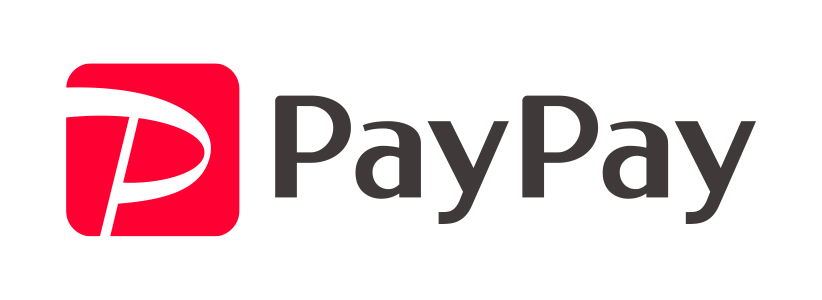
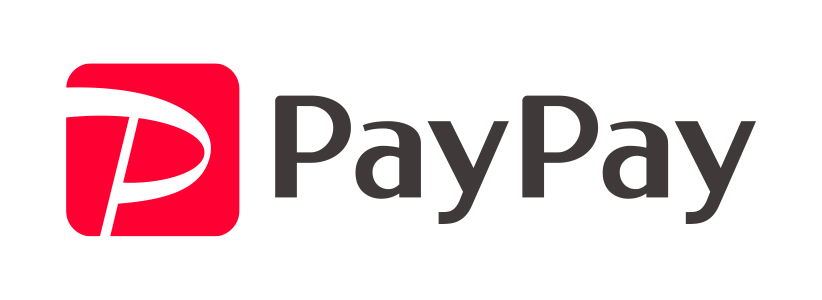
PayPay決済をご利用いただけます。
ご注文を確定後に下記いずれかの方法で決済を完了していただけます。
※ PayPay画面に遷移後、5分以内に購入完了手続きをお願いいたします。
※ PayPayの仕様として、パソコンやスマホでのシークレットブラウザ、プライベートモードでのご利用はできません。
こちらを利用しないようお願い致します。
① QRコードを読み取ってお支払い
表示されたQRコードをPayPayアプリでスキャンし、決済を完了してください。
② PayPayアカウントでログインしてお支払い
PayPayに登録している携帯電話番号とパスワードを入力してログインし、SMSで届く4桁の認証コードを入力後、決済を完了してください。
注文をキャンセル / 注文内容を変更したい
ご入金完了後のご注文内容の変更・キャンセルはお受けできません。
あらかじめご了承ください。
あらかじめご了承ください。
銀行振り込みについて
銀行振り込みについて知りたい
注文履歴に振込先口座情報の記載が御座いますのでそちらの口座にお振込みください。
振込先口座情報の記載がない場合は、銀行振込に対応していな販売となっております。
振込先口座情報の記載がない場合は、銀行振込に対応していな販売となっております。
銀行振り込みの支払い期限を知りたい / 支払い期限を過ぎたが支払いたい
注文完了後、7日以内のお支払いをお願いしております。
支払い期限を過ぎますと、キャンセル扱いとなる場合が御座いますのでご注意ください。
支払い期限を過ぎたが購入を希望される場合は、「みんなのスマイル」カスタマーセンター( お問い合わせページ )までご連絡ください。
支払い期限を過ぎますと、キャンセル扱いとなる場合が御座いますのでご注意ください。
支払い期限を過ぎたが購入を希望される場合は、「みんなのスマイル」カスタマーセンター( お問い合わせページ )までご連絡ください。
この支払い方法を選んだが、他の支払い方法に変えたい
ご注文後のお支払い方法のご変更は承っておりません。
注文をキャンセル / 注文内容を変更したい
ご入金完了後のご注文内容の変更・キャンセルはお受けできません。
あらかじめご了承ください。
あらかじめご了承ください。
お届けについて
写真がいつ頃届くか知りたい
商品は、展示室の掲載期間終了後、30日以内に発送致します。
卒業・入学シーズンなどの繁忙期、及び年末年始は、発送が遅れる場合がございます。
あらかじめご了承ください。
また、お届け先が団体の場合は、毎月決まったスケジュールでお届けしています。
詳しくは、直接団体にご確認ください。
あらかじめご了承ください。
また、お届け先が団体の場合は、毎月決まったスケジュールでお届けしています。
詳しくは、直接団体にご確認ください。
写真の配達日時を指定したい
受注生産によるプリント・発送作業の都合により、配達日時を指定することはできません。
ご了承ください。
ご了承ください。
写真が届かない
展示室の掲載期間終了後、30日以上、写真が届かない場合、以下の内容をご確認ください。
まず、「注文履歴」より該当の注文に「出荷済」と表示されているか確認してください。
「出荷済」と表示がある場合→「1」、「2」を確認してください。
「出荷済」と表示がない場合→「3」、「4」を確認してください。
まず、「注文履歴」より該当の注文に「出荷済」と表示されているか確認してください。
「出荷済」と表示がある場合→「1」、「2」を確認してください。
「出荷済」と表示がない場合→「3」、「4」を確認してください。
-
配送先を確認してください
住所の記載に誤りがある可能性があります。
【確認、対処方法】
ログイン後、「注文履歴」をクリックして、該当の注文詳細の「お届け先情報」を確認してください。
「お届け情報」が所属団体になっている場合、団体によっては、毎月固定のスケジュールでお支払い締め日を設け、商品を団体へ一括で配送し、団体より商品のお渡しをしている場合があります。
掲載告知のチラシ等でお支払い締め日を確認していただき、団体より商品をお受け取りください。 -
返品されている場合があります
配送会社によりお届けができず、返品となる場合があります。
【確認、対処方法】
「みんなのスマイル」カスタマーセンター( お問い合わせページ )まで、「注文コード」「正しい送付先(住所、氏名、電話番号)」をお知らせください。 -
注文手続きが完了しているか確認してください
カートに商品を入れた後で、注文手続きがお済みでない可能性があります。
【確認、対処方法】
ログイン後、「」アイコンをクリック、または、タッチして、カートの中に購入したはずの商品がまだ残っている場合、注文手続きは完了しておりません。
内容を確認の上、注文を完了させてください。 -
お支払いが完了しているか確認してください
注文手続きの後で、お支払いがお済みでない可能性があります。
【確認、対処方法】
商品は、コンビニ後払い(スコア後払い)を除き、お支払い確認後の発送となります。
ログイン後、「注文履歴」をクリックして、該当の注文に「未入金」または「決済情報未確認」の表示がある場合、お支払いが済んでおりません。
内容を確認の上、お支払いをお済ませください。
パソコンの画面で見たときと比べて、届いた写真の端が切れている
使用した撮影機材、撮影時の設定、また各種写真サイズの縦横比率の違いにより、実際にお手元に届く写真は、画面上でご覧いただいた画像と異なる場合があります。
ご了承ください。
ご了承ください。
ご注文の変更・キャンセルについて
入金をしてしまったが、注文内容を変更したい / 注文をキャンセルしたい
ご入金完了後は、受注生産にて、すみやかに写真プリント・パッケージ・発送作業が開始するため、ご注文内容の変更・キャンセルをお受けすることはできません。
あらかじめご了承ください。
ご注文の際は、ご注文内容確認画面にて内容をよく確認いただいた上で、注文手続きを進めていただくようお願いいたします。
あらかじめご了承ください。
ご注文の際は、ご注文内容確認画面にて内容をよく確認いただいた上で、注文手続きを進めていただくようお願いいたします。
返品したい
商品の品質には万全を期しておりますが、サイズ違い・品番違い・品質不良などがあった場合は、商品到着後7日以内に限り、交換または返品を承ります。
お手数ですが「みんなのスマイル」カスタマーセンター( お問い合わせページ )まで連絡をいただいた後、「該当の写真」、「納品書(商品のお届けについて)」、「メモ(内容を記載ください)」を同封の上、カスタマーセンターから連絡のあった住所まで着払いにてご返送ください。
なお、本サービスは受注生産にて写真のプリント、発送を行っているため、お客様都合による返品・交換はご遠慮いただいております。
また、先生が撮影した写真に関して、ブレ・ボケ・構図・写真が切れている等を事由とした返品もお受け致しかねますので、何卒ご了承ください。
お手数ですが「みんなのスマイル」カスタマーセンター( お問い合わせページ )まで連絡をいただいた後、「該当の写真」、「納品書(商品のお届けについて)」、「メモ(内容を記載ください)」を同封の上、カスタマーセンターから連絡のあった住所まで着払いにてご返送ください。
なお、本サービスは受注生産にて写真のプリント、発送を行っているため、お客様都合による返品・交換はご遠慮いただいております。
また、先生が撮影した写真に関して、ブレ・ボケ・構図・写真が切れている等を事由とした返品もお受け致しかねますので、何卒ご了承ください。
追加で注文したので、写真の配送をひとつにまとめたい
ご注文毎に手続きを進めている都合上、注文のおまとめをお受けすることはできません。
あらかじめご了承ください。
ご注文の際は内容をよく確認いただいた上で、できるだけ一度にまとめてご注文いただくことをおすすめいたします。
あらかじめご了承ください。
ご注文の際は内容をよく確認いただいた上で、できるだけ一度にまとめてご注文いただくことをおすすめいたします。
団体への配送を自宅への配送に変更したい
商品を団体へ一括配送し、団体から商品をお渡ししている場合、個別配送へ変更することはできません。
ご了承ください。
ご了承ください。
会員情報について
その他
その他のよくあるお問い合わせ
写真のサイズ、価格を知りたい
サイズごとの写真の価格は、ログイン後、「展示室一覧」よりご確認いただけます。
買い忘れた、再販売してほしい
掲載が終了した展示室は、写真の閲覧・購入ができません。
また、過去の実績として再販売が行われている場合も、今回の再販売の有無、時期等、お答えできかねますので、ご了承ください。
また、過去の実績として再販売が行われている場合も、今回の再販売の有無、時期等、お答えできかねますので、ご了承ください。



